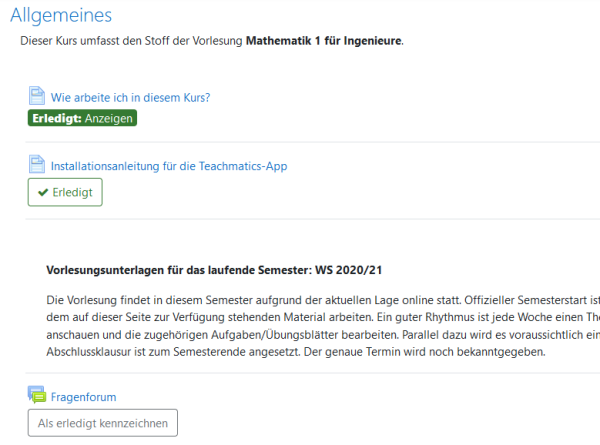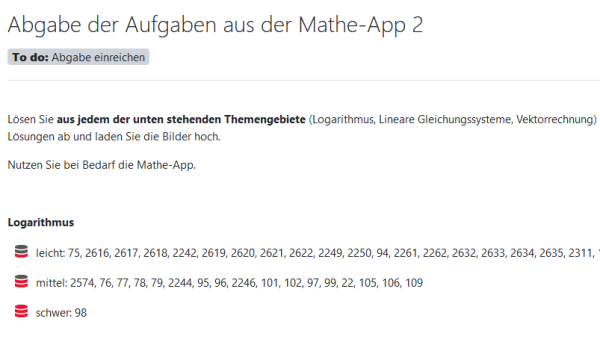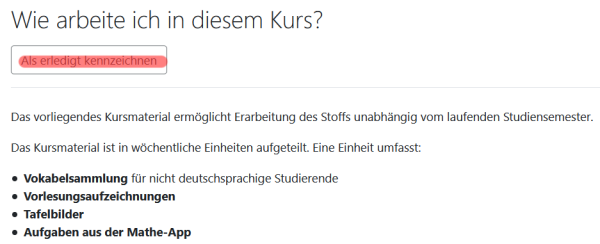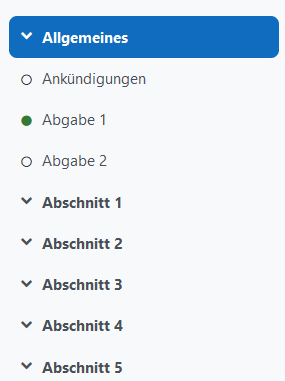Einsatzszenarien für den Aktivitätsabschluss: Unterschied zwischen den Versionen
Aus MoodleDocs
Keine Bearbeitungszusammenfassung |
Keine Bearbeitungszusammenfassung |
||
| (11 dazwischenliegende Versionen desselben Benutzers werden nicht angezeigt) | |||
| Zeile 1: | Zeile 1: | ||
{{Aktivitätsabschluss}} | {{Aktivitätsabschluss}} | ||
==Wann ist diese Funktionalität sinnvoll?== | ==Wann ist diese Funktionalität sinnvoll?== | ||
| Zeile 8: | Zeile 9: | ||
==Aktivitätsabschluss anzeigen== | ==Aktivitätsabschluss anzeigen== | ||
Trainer/innen können in den [[Kurseinstellungen]] festlegen, ob Aktivitätsdaten und Abschlussbedingungen auf der Kursseite angezeigt werden: | |||
*Im Abschnitt ''Darstellung'' gibt es die Einstellung ''Aktivitätsdaten anzeigen''. | *Im Abschnitt ''Darstellung'' gibt es die Einstellung ''Aktivitätsdaten anzeigen''. | ||
*Im Abschnitt ''Abschlussverfolgung'' gibt es die Einstellung ''Abschlussbedingungen anzeigen''. | *Im Abschnitt ''Abschlussverfolgung'' gibt es die Einstellung ''Abschlussbedingungen anzeigen''. | ||
| Zeile 15: | Zeile 16: | ||
===Aktivitätsdaten und Abschlussbedingungen auf der Kursseite=== | ===Aktivitätsdaten und Abschlussbedingungen auf der Kursseite=== | ||
[[File:ActivityCompletion311.png| | [[File:ActivityCompletion311.png|600px]] | ||
===Aktivitätsdaten und Abschlussbedingungen innerhalb einer Aktivität=== | ===Aktivitätsdaten und Abschlussbedingungen innerhalb einer Aktivität=== | ||
[[File:311CompletionWithinActivity.png| | [[File:311CompletionWithinActivity.png|600px]] | ||
===Manueller Abschluss=== | ===Manueller Abschluss=== | ||
*Für Textfelder, Dateien und Links/URLs wird der Button ''Als erledigt kennzeichnen'' immer auf der Kursseite angezeigt, auch wenn die Option ''Abschlussbedingungen anzeigen'' in den Kurseinstellungen auf ''Nein'' gesetzt ist. | *Für Textfelder, Dateien und Links/URLs wird der Button ''Als erledigt kennzeichnen'' immer auf der Kursseite angezeigt, auch wenn die Option ''Abschlussbedingungen anzeigen'' in den Kurseinstellungen auf ''Nein'' gesetzt ist. | ||
*Aktivitäten und Materialien können direkt auf der entsprechenden Aktivitätsseite als abgeschlossen markiert werden. Damit können Kursteilnehmer/innen dirket zur nächsten Aktivität gelangen, ohne auf die Kursseite zurückzkehren. | *Aktivitäten und Materialien können direkt auf der entsprechenden Aktivitätsseite als abgeschlossen markiert werden. Damit können Kursteilnehmer/innen dirket zur nächsten Aktivität gelangen, ohne auf die Kursseite zurückzkehren. | ||
[[File:Manualcompletion311.png| | [[File:Manualcompletion311.png|600px]] | ||
===Abschlussanzeige im Kursindex=== | |||
Der Kursindex in der linken Spalte der Kursseite zeigt an, welche Aktivitäten bereits abgeschlossen sind (grüner Kreis) und welche noch abgeschlossen werden müssen. | |||
[[File:completionindicators.png|center|Abschlussanzeige]] | |||
[[ | ==Siehe auch== | ||
*[[Aktivitätsabschlussbericht]] | |||
[[en:Using Activity completion]] | [[en:Using Activity completion]] | ||
[[es:Usando finalización de actividad]] | [[es:Usando finalización de actividad]] | ||
Aktuelle Version vom 22. November 2022, 14:08 Uhr
Wann ist diese Funktionalität sinnvoll?
- Wenn diese Funktionalität aktiviert ist, dann ist sie eine hilfreiche Möglichkeit für die Kursteilnehmer/innen, ihren Lernfortschritt zu verfolgen. Kursteilnehmer/innen haben eine einfache Übersichtsliste zur Verfügung, was sie bislang im Kurs geschafft haben.
- Aktivitätsabschluss kann auch im Zusammenhang mit der Funktionalität Kursabschluss verwendet werden, so dass sowohl Kursteilnehmer/innen als auch Trainer/innen verfolgen können, wie der Lernfortschritt im Kurs aussieht. Sobald sie eine Aktivität abgeschlossen haben, sind Kursteilnehmer/innen einen Schritt weiter auf dem Weg zum Kursabschluss.
- Aktivitätsabschluss kann auch im Zusammenhang mit Voraussetzungen verwendet werden, wo Trainer/innen Bedingungen oder Kriterien festlegen können, die den Zugriff auf Materialien und Aktivitäten im Kurs steuen und damit ebenfalls den Lernfortschritt im Kurs beeinflussen.
- Sie können die Voreinstellungen für den Aktivitätsabschluss in einem Kurs innerhalb des Kurses bearbeiten und die Einstellungen für vorhandene Aktivitäten im Kurs als Bulk-Operation ändern. Siehe Aktivitätsabschluss.
Aktivitätsabschluss anzeigen
Trainer/innen können in den Kurseinstellungen festlegen, ob Aktivitätsdaten und Abschlussbedingungen auf der Kursseite angezeigt werden:
- Im Abschnitt Darstellung gibt es die Einstellung Aktivitätsdaten anzeigen.
- Im Abschnitt Abschlussverfolgung gibt es die Einstellung Abschlussbedingungen anzeigen.
Beachten Sie, dass beide Informationen immer auf der jeweiligen Aktivitätsseite angezeigt werden, unabhängig von den gewählten Kurseinstellungen.
Aktivitätsdaten und Abschlussbedingungen auf der Kursseite
Aktivitätsdaten und Abschlussbedingungen innerhalb einer Aktivität
Manueller Abschluss
- Für Textfelder, Dateien und Links/URLs wird der Button Als erledigt kennzeichnen immer auf der Kursseite angezeigt, auch wenn die Option Abschlussbedingungen anzeigen in den Kurseinstellungen auf Nein gesetzt ist.
- Aktivitäten und Materialien können direkt auf der entsprechenden Aktivitätsseite als abgeschlossen markiert werden. Damit können Kursteilnehmer/innen dirket zur nächsten Aktivität gelangen, ohne auf die Kursseite zurückzkehren.
Abschlussanzeige im Kursindex
Der Kursindex in der linken Spalte der Kursseite zeigt an, welche Aktivitäten bereits abgeschlossen sind (grüner Kreis) und welche noch abgeschlossen werden müssen.